Seit der Markteinführung hat iOS eine bemerkenswerte Abwesenheit einer dedizierten App zur Dateiverwaltung gezeigt. Anfangs war dies verständlich, da iOS ursprünglich für ein Telefon konzipiert wurde, das primär E-Mails bearbeitete und einige ausgewählte Apps anbot. Das iPhone war zu seiner Zeit eine Revolution, die keinen Speicher für Dateien benötigte. Dateibearbeitung war praktisch nicht existent und Dienste wie Dropbox existierten noch nicht. Doch iOS und die Geräte, auf denen es läuft, haben sich rasant weiterentwickelt. Heutzutage können iOS-Geräte wie das iPad Pro als vollwertige Computer-Alternativen betrachtet werden. Apple begegnet dieser Entwicklung mit der Einführung einer umfassenden Datei-App in iOS 11. Nutzer, die an der öffentlichen Beta teilnehmen, können die App „Dateien“ bereits ausprobieren. Hier ist ein detaillierter Einblick in die Funktionen und Möglichkeiten der App in ihrem aktuellen Entwicklungsstand.
Die Dateiverwaltungs-App in iOS 11
In der App „Dateien“ können Dateien nicht direkt erstellt werden. Stattdessen erfolgt die Speicherung über andere Apps, die diese Funktion unterstützen. Die Dateien-App bietet Zugriff sowohl auf den lokalen Speicher als auch auf diverse Cloud-Dienste. Standardmäßig werden Google Drive, iCloud Drive und OneDrive unterstützt. Dropbox scheint derzeit noch nicht integriert zu sein. Dateien können über die iWork-Suite erstellt und gespeichert werden. Es ist wahrscheinlich, dass mit der Veröffentlichung der stabilen iOS 11 Version deutlich mehr Apps Dateien auf dem Gerät speichern können, die über die Dateien-App zugänglich sind. Die App kann eine Reihe gängiger Dateiformate öffnen, wie beispielsweise PDFs, MP3s und MP4s.
Speichern von Dateien
Dateien können in der App „Dateien“ von iOS 11 gespeichert werden. Dies ist über den Browser oder die E-Mail-App möglich. Zum Speichern einer Datei muss diese zunächst in einer kompatiblen App geöffnet werden. Über das Teilen-Menü und die Option „In Dateien sichern“ wird die Datei auf dem iCloud Drive abgelegt.
Dateien können lokal über die iWork-Produktivitätsanwendungen gespeichert, und von Cloud-Laufwerken auf das iCloud-Laufwerk verschoben werden.
Hinzufügen und Entfernen von Speicherorten
Um Speicherorte in der Dateien-App hinzuzufügen oder zu entfernen, öffnen Sie die App und tippen Sie auf „Bearbeiten“ im oberen Bereich. Achten Sie darauf, dass der Bereich „Speicherorte“ erweitert ist. Beim Tippen auf die Schaltfläche „Bearbeiten“ bei zusammengeklapptem Bereich kann es derzeit zu einem Absturz der App kommen. Es ist jedoch davon auszugehen, dass dieser Fehler bis zur finalen Version von iOS 11 behoben wird. Hier können die Cloud-Speicherorte aktiviert oder deaktiviert werden. Die beiden festen Orte – das Gerät selbst und das iCloud-Laufwerk – sind immer vorhanden. Das Ein- oder Ausschalten erfolgt durch das Umlegen des Schalters neben dem jeweiligen Speicherort.
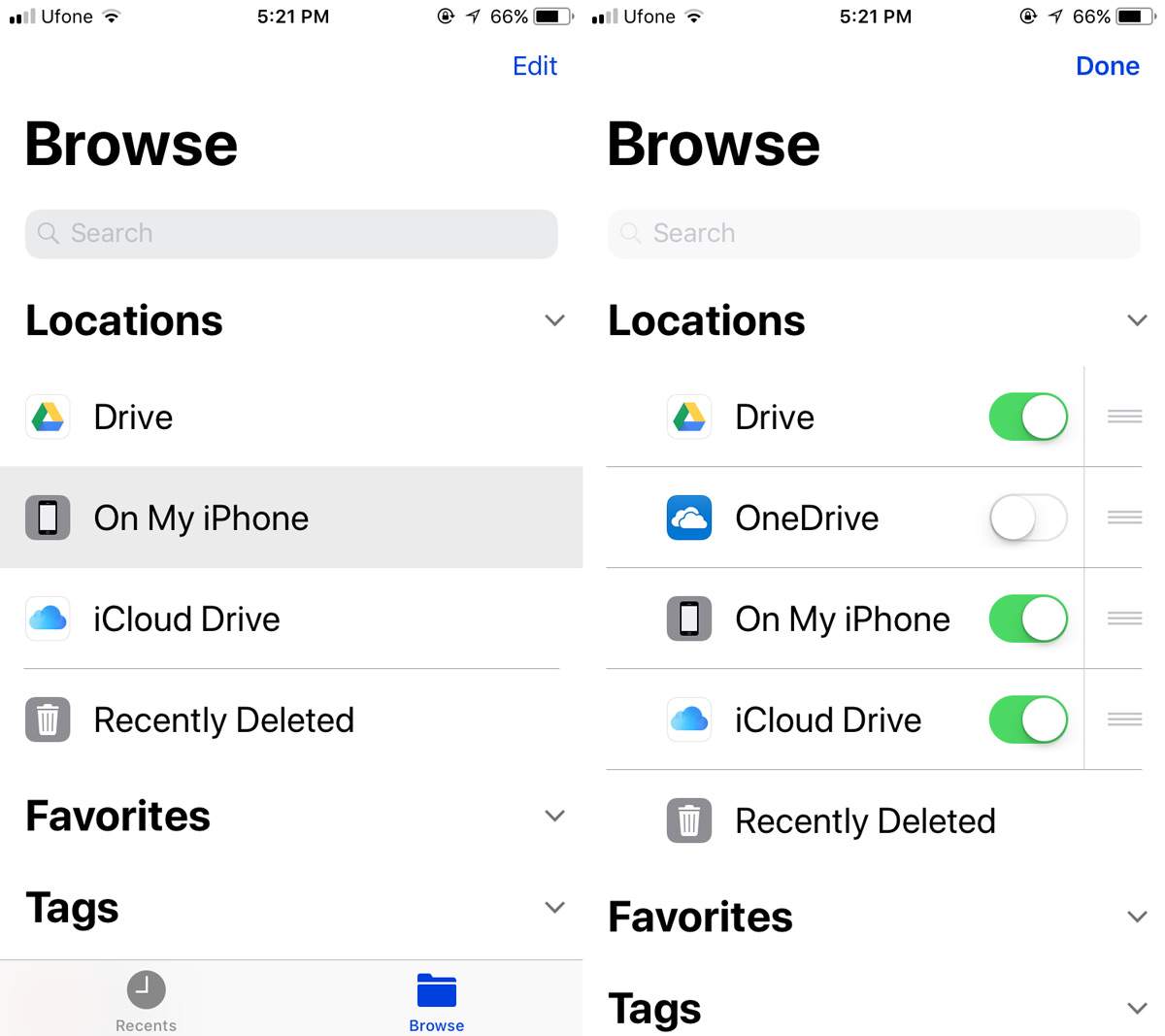
Stichwörter
Die Dateien-App ermöglicht das Zuweisen von Stichwörtern (Tags) zu Dateien, um diese besser zu organisieren. Die Stichwörter ähneln jenen der macOS Finder-App, mit farbigen Markierungen und den vorgegebenen Beschriftungen „Arbeit“, „Zuhause“ und „Wichtig“. Eigene Stichwörter hinzuzufügen, ist derzeit jedoch noch etwas umständlich und entspricht nicht der Benutzerfreundlichkeit, die man von Apple erwartet.
Um ein neues Stichwort hinzuzufügen, öffnen Sie eine Datei und tippen Sie auf „Teilen“. Im Teilen-Menü, wo der Dateiname erscheint, befindet sich ein „+Tag“-Button. Tippen Sie darauf und wählen Sie ein vorhandenes Stichwort oder erstellen Sie ein neues.
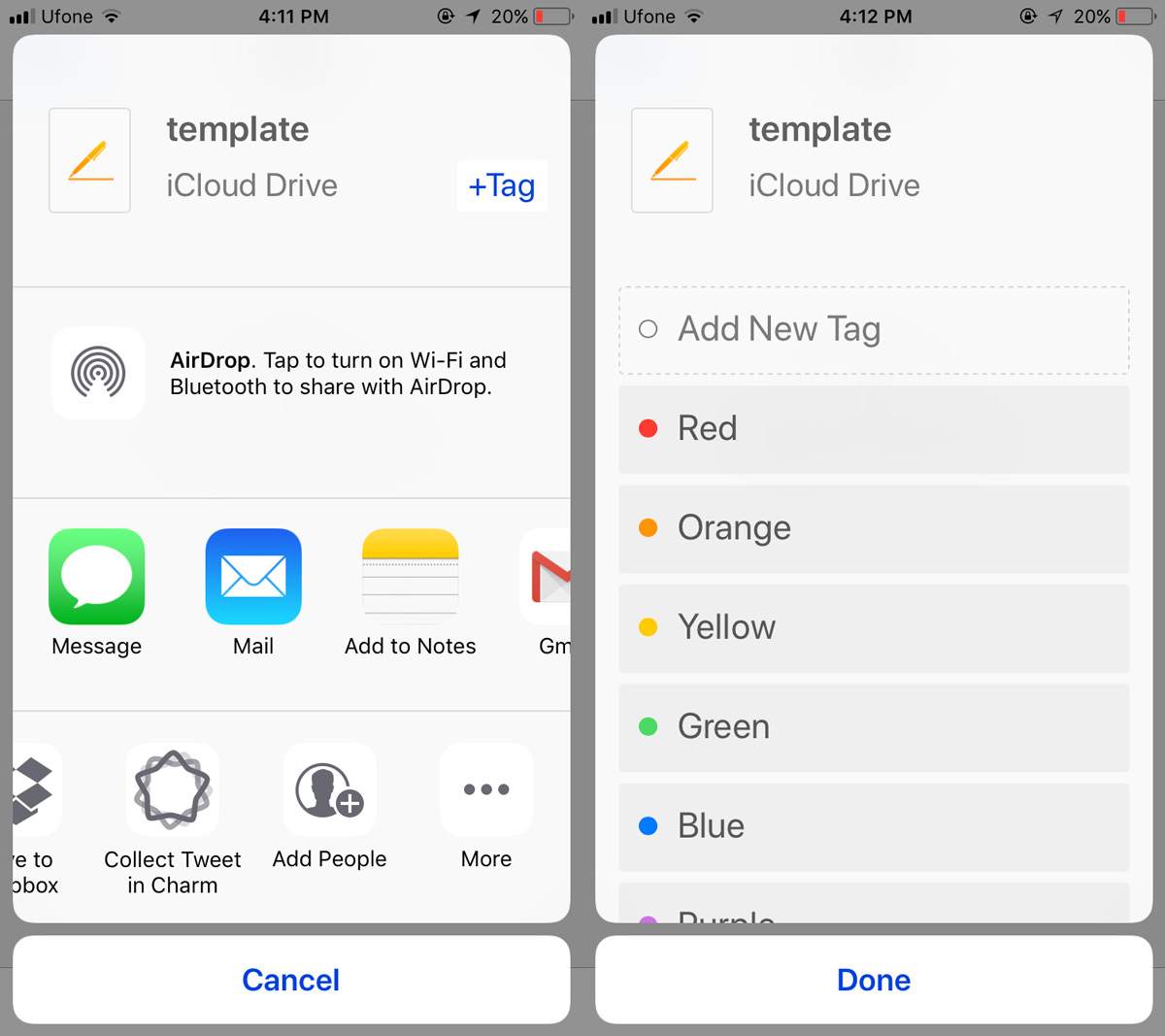
Alternativ können Sie auch auf eine Datei tippen und halten. In der schwebenden Leiste, die erscheint, gibt es die Option „Tags“.
Ordner
In der Dateien-App in iOS 11 lassen sich Ordner im iCloud-Laufwerk erstellen. Im Abschnitt „Auf diesem Gerät“ ist dies jedoch nicht möglich.
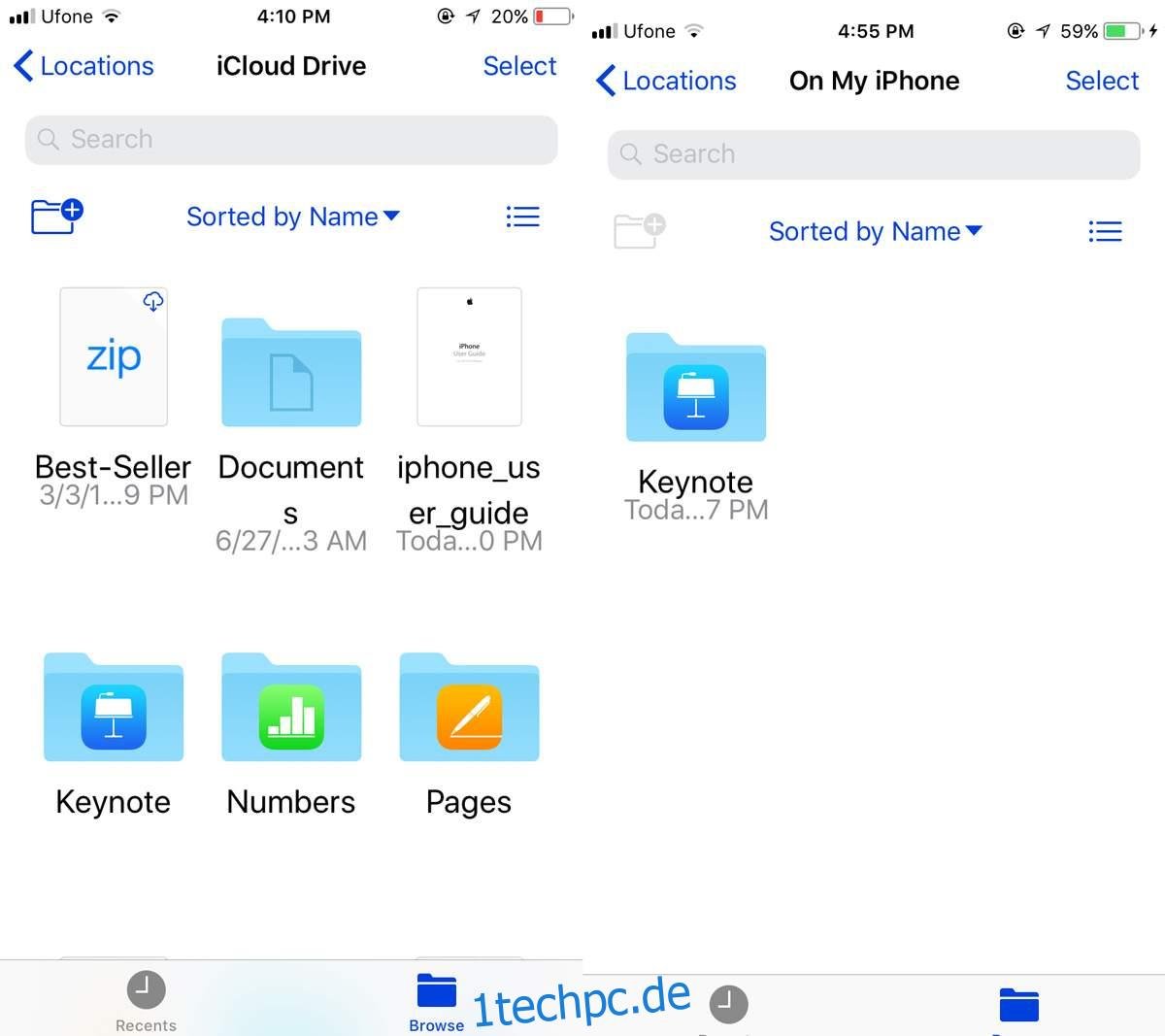
Die Dateien-App in iOS 11 ist derzeit noch nicht vollkommen ausgereift. Da es sich um eine öffentliche Beta handelt, ist zu erwarten, dass bis zur offiziellen Veröffentlichung im September oder Oktober die meisten Fehler behoben und fehlende Kernfunktionen hinzugefügt werden. Ein schwerwiegender Mangel ist beispielsweise die fehlende Möglichkeit, PDFs aus Safari direkt auf dem Gerät zu speichern und in der Dateien-App anzuzeigen.